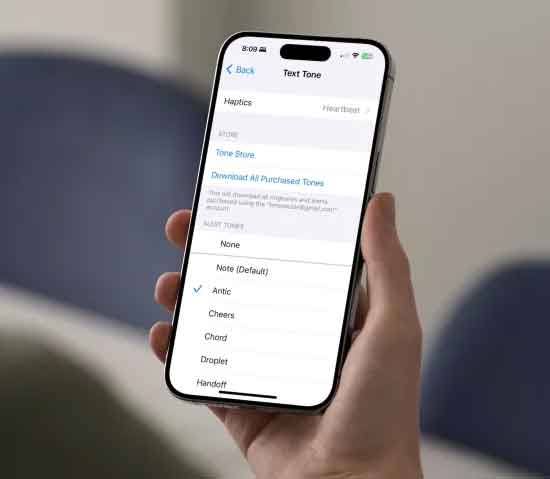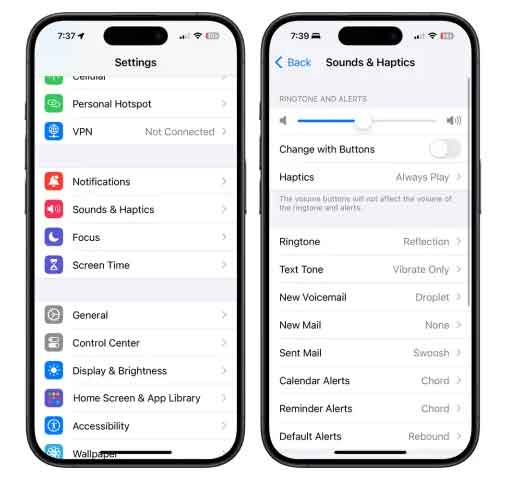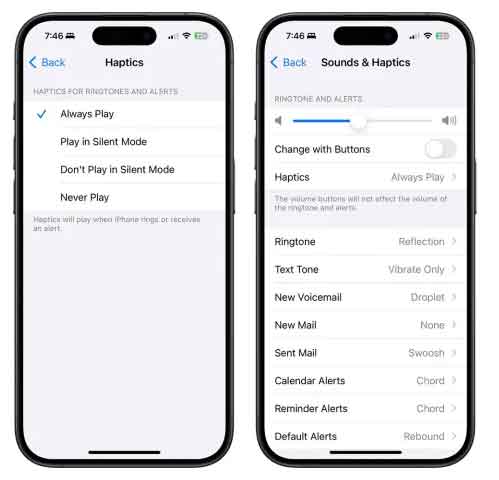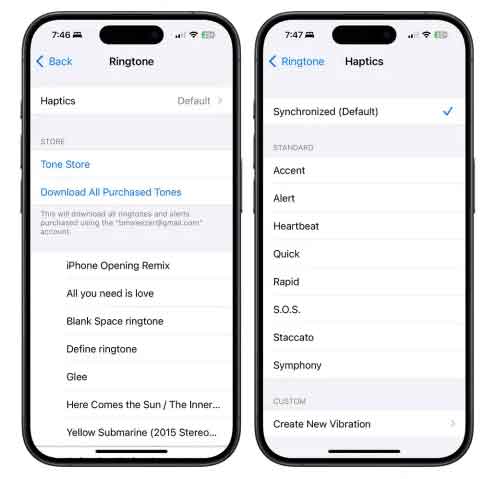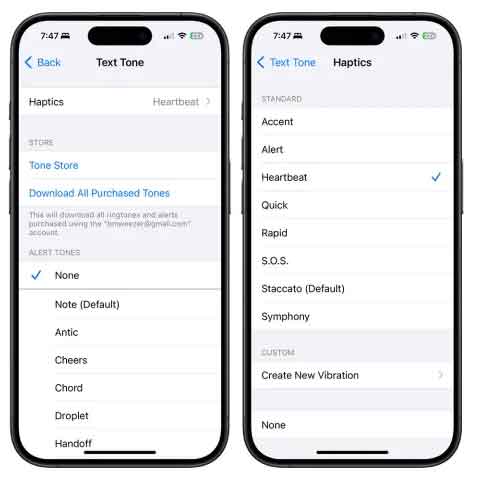آیفون شما، دستگاهی که برای متصل نگه داشتن شما طراحی شده است، طیف وسیعی از روشهای هشدار را برای پیامها، تماسهای تلفنی و اعلانهای جدید ارائه میدهد. در این میان، عملکرد لرزش برجسته است. هنگامی که تلفن شما فعال می شود، با دریافت یک هشدار، با لرزش محتاطانه شما را مطلع می کند، این ویژگی می تواند به ویژه در شرایط خاص مفید باشد.
ویژگی ارتعاش در آیفون شما که "Haptics" نامیده می شود، اهداف عملی مختلفی را انجام می دهد. به عنوان مثال، هنگامی که نویز نامناسب است، مانند جلسات، می تواند به طور محتاطانه اعلان ها را دریافت کند. علاوه بر این، ابزار ارزشمندی برای دسترسی است و به افراد دارای اختلالات شنوایی کمک می کند تا در ارتباط باقی بمانند. علاوه بر این، زمانی که آیفون شما در حالت بیصدا است، این یک ویژگی مفید است و به شما اطمینان میدهد که تماسها یا پیامهای مهم را بدون نیاز به آهنگ زنگ از دست ندهید.
در اینجا اطلاعات بیشتری درباره ویژگی لرزش آیفون، از جمله نحوه فعال کردن آن، تنظیم قدرت آن و موارد دیگر وجود دارد. این مراحل روی هر آیفونی از جمله آیفون 15 و آیفون 15 پرو کار می کنند.
چگونه لرزش ها را در آیفون خود روشن و خاموش کنیم
می توانید ویژگی لرزش را از طریق برنامه تنظیمات فعال کنید. و هنگامی که آنجا هستید، تنظیم ویژگی لرزش بسیار ساده است.
مرحله 1: برنامه تنظیمات را در دستگاه خود باز کنید.
مرحله 2: در مرحله بعد، Sounds & Haptics را انتخاب کنید.
مرحله 3: Haptics را انتخاب کنید.
اسکرین شات هایی که نحوه انتخاب Haptics در آیفون 15 پرو را نشان می دهد.
مرحله 4: نوع لمسی مورد نظر خود را در طول آهنگ های زنگ و هشدارها انتخاب کنید. گزینهها عبارتند از: همیشه بازی، بازی در حالت بیصدا، بازی در حالت بیصدا و هرگز پخش نشود.
مرحله 5: روی دکمه برگشت ضربه بزنید تا به صفحه Sounds & Haptics برگردید و ارتعاشات را از طریق haptics بیشتر سفارشی کنید.
مرحله 6: روی Ringtone یا Text Tone ضربه بزنید.
اسکرین شات هایی که برقراری لمس (ارتعاشات) در آیفون را نشان می دهد.
مرحله 7: در زیر آهنگ زنگ، روی Haptics ضربه بزنید و انتخاب خود را انجام دهید. همانطور که انتخاب می کنید، لرزش انتخاب شده را احساس خواهید کرد.
مرحله 8: در زیر Text Tone، روی Haptics ضربه بزنید و انتخاب خود را انجام دهید. همانطور که انتخاب می کنید، لرزش انتخاب شده را احساس خواهید کرد.
آیا می توانید قدرت لرزش آیفون خود را تغییر دهید؟
شاید از خود بپرسید که آیا می توانید قدرت لرزش آیفون خود را تغییر دهید یا خیر. متاسفانه، شما نمی توانید.
اپل هرگز توانایی تغییر قدرت ارتعاش را در آیفون ارائه نداده است - حتی در آخرین بهروزرسانی iOS 18. این ممکن است در آینده تغییر کند، اما در حال حاضر، این گزینه وجود ندارد.
اگر آیفون شما به طور تصادفی ویبره کرد چه باید کرد؟
اگرچه بعید است، اما ممکن است چیزی شبیه به ارتعاشات تصادفی را تجربه کنید. برای حل این مشکل چند مرحله عیبیابی وجود دارد.
مرحله 1: قبل از انجام هر کار دیگری، آیفون خود را مجددا راه اندازی کنید و ببینید آیا لرزش های تصادفی دیگر رخ نمی دهد یا خیر.
مرحله 2: دوم، اطمینان حاصل کنید که ارتعاشات واقعا تصادفی هستند. به تنظیمات لمسی آیفون خود برگردید و مطمئن شوید که همه چیز همانطور که می خواهید تنظیم شده است. حداقل، هاپتیک را خاموش کنید تا ببینید آیا این مشکل را حل می کند یا خیر. می توانید این کار را با رفتن به برنامه تنظیمات و انتخاب Sounds & Haptics و سپس انتخاب Haptics انجام دهید. هرگز پخش نشود را انتخاب کنید. اگر این مشکل را حل کرد، ممکن است تنظیمات لمسی نادرست داشته باشید. اگر می خواهید به استفاده از هاپتیک ادامه دهید، به برنامه Setting برگردید و آنها را مطابق مراحل بالا بازنشانی کنید.
مرحله 3: ارتعاشات تصادفی نیز میتواند ناشی از باگ iOS باشد. برای حل این مشکل، باید بررسی کنید که آیا بهروزرسانی نرمافزار iOS وجود دارد که باید نصب شود. اگر به روز رسانی در دسترس است، آن را نصب کنید و سپس بررسی کنید که آیا آخرین نسخه iOS مشکل را حل می کند یا خیر.
مرحله 4: اگرچه احتمال کمتری دارد، اما ارتعاشات تصادفی می تواند به دلیل یک مشکل سخت افزاری ایجاد شود. در این مورد، برای حل این مشکل باید با پشتیبانی اپل تماس بگیرید.